- 安卓下载 相关标签
类型:图像浏览
语言:简体中文
更新: 2021-03-25 16:39:24
大小:9.3 GB
平台:Win All
- 1[图像浏览]eps文件查看器(EPS File Viewer)下载 v1.0 免费版
- 2[图像浏览]蘑菇壁纸软件 v1.0.7 最新版
- 3[图像浏览]蜂蜜图像浏览器电脑版下载 v5.33 中文版
- 4[图像浏览]irfanview中文版下载 v4.55 绿色版
- 5[图像浏览]dwg文件查看器(CADSee Plus)免费下载 v8.0.1.1 官方版
- 6[图像浏览]世界地图高清30亿像素电子版下载 中文版
- 7[图像浏览]清明上河图全图下载欣赏 v1.0 高清版
- 8[图像浏览]看图王最新版下载 v2020.6.13.636 官方版
- 9[图像浏览]pdf看图软件免费下载 v1.9 PC版
- 10[图像浏览]xnview中文版下载 v2.49.2 电脑版
极速PDF官方版是一款非常好用的国产PDF文件阅读器,软件就像他的名字一样,是一款运行速度很快的软件,且占用提及只有5.4mb,软件启动速度很快,界面简洁,功能强大,是一款不可多得的阅读器。极速PDF最新版软件支持文件单页、双页阅读功能,用户可以根据自己的习惯选择阅读模式,且软件还支持幻灯片播放模式,能够清晰播放PDF文件内容。
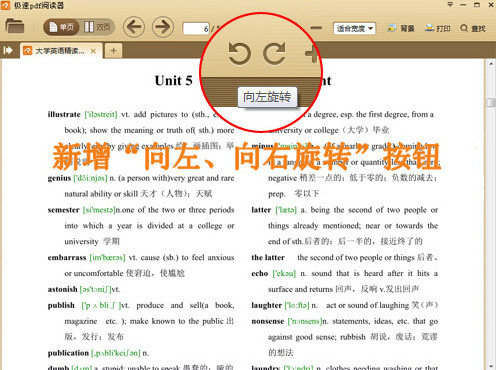
极速PDF电脑版软件采用超精准搜索模式,能够帮助用户快速搜索查找PDF文件内的内容,大大提高用户的办公效率。
极速PDF官方版软件特色
1、小巧快速
体积仅有5.4M大小,十分轻巧同时占用内存极少;经过全面框架优化,瞬间启动,渲染更快速,给您带来极速的阅读体验。
2、个性阅读
阅读器提供了单页模式和书本模式两种阅读模式,同时又有全屏、幻灯片等功能助您随心切换。多种阅读模式,让您随心所欲畅游书海。
3、目录提取
阅读器为您自动提取文档目录,并显示出来,可以方便您通过查看文档目录,快速定位自己需要的内容,让您阅读更省事。
4、精准搜索
经过速度优化的文本搜索技术,让您快速精准的搜索PDF文件的内容,让您阅读更轻松。
5、注释功能
支持写字、高亮、下划线、箭头、画线、矩形、椭圆、删除线、波浪线。
极速PDF官方版软件安装步骤
1、从本站极速pdf阅读器安装文件,使用鼠标左键双击打开此文件。
2、进入安装程序后,点击左下方的“许可协议”打开许可协议页面,建议各位用户仔细阅读。阅读完成且无异议的话,点击勾选左下角的“已阅读并同意”选项。
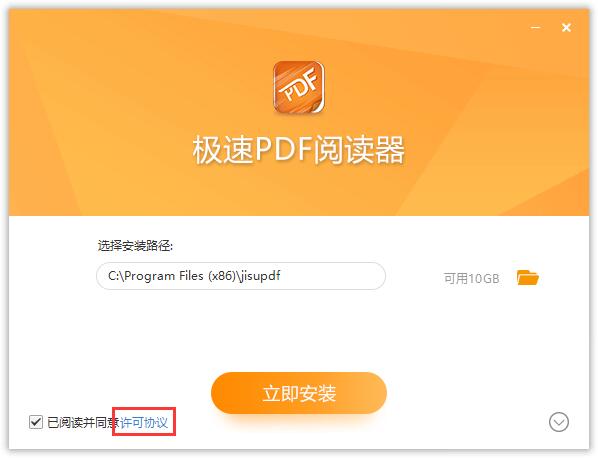
3、之后点击“选择安装路径”选项后方的文件夹图标,来选择极速pdf阅读器的安装目录。此处不建议安装在C盘,如果C盘文件过多的话,会影响计算机的运行速度。
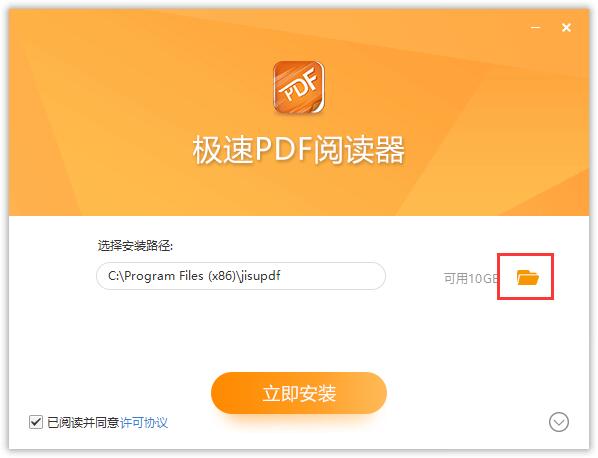
4、然后点击右下角的“﹀”可以打开自定义设置项,用户可以按照使用需求来选择是否“添加到桌面快捷方式”、“添加到系统快捷启动”和“设为默认PDF阅读器”,全部选定后点击“立即安装”按钮开始安装。
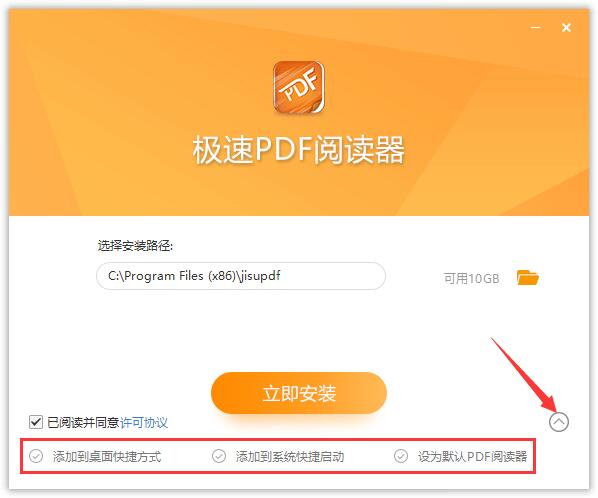
5、极速pdf阅读器的安装过程大约需要3分钟,请耐心等待。
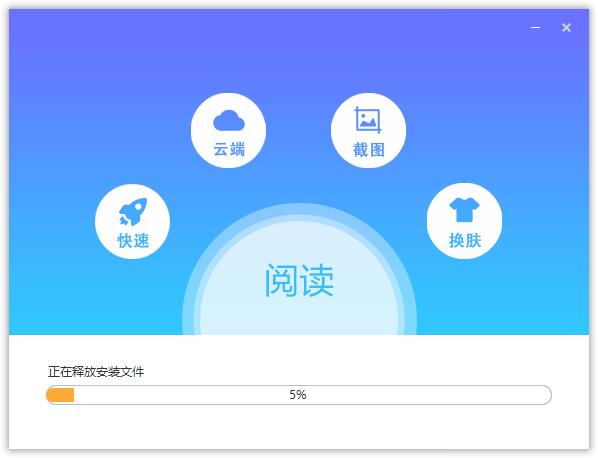
6、安装结束后,会自动跳转至安装完成界面,然后点击下方的“立即体验”按钮即可。
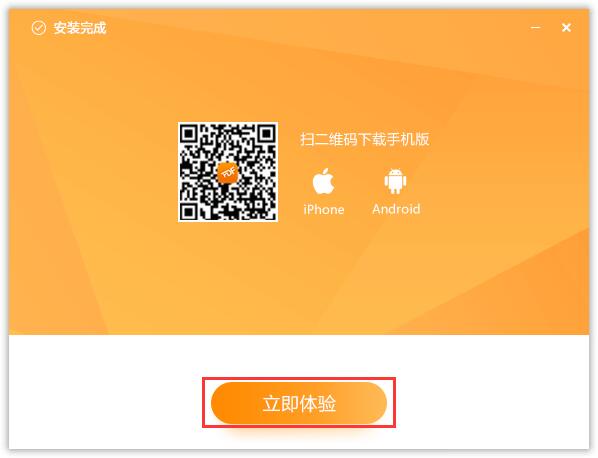
极速PDF官方版软件快捷键
1、Ctrl+L幻灯片模式
2、Ctrl+8书本阅读模式
3、Ctrl+X连续阅读模式
4、+/-放大/缩小
5、Up/Down向上/下滚动一行
6、Home/End第一页/最后一页
7、PageDown/PageUp下一页/上一页
8、Shift+空格/空格向上/向下滚动一屏
极速PDF官方版软件使用方法
1、打开安装好的极速pdf阅读器,点击界面中间的“打开文件”选项或者左上角的文件夹图标,来选择文件。
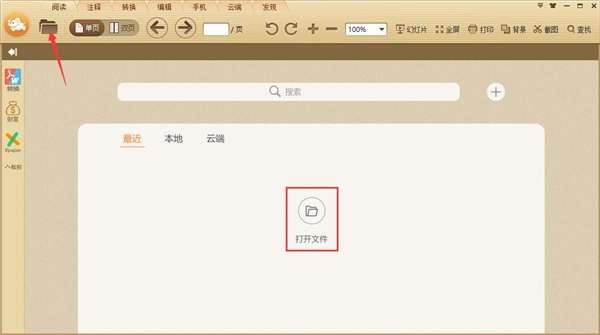
2、之后在文件选择窗口中,找到想看的PDF文件,使用鼠标左键单击选中该文件,然后点击窗口下方的“打开”按钮。
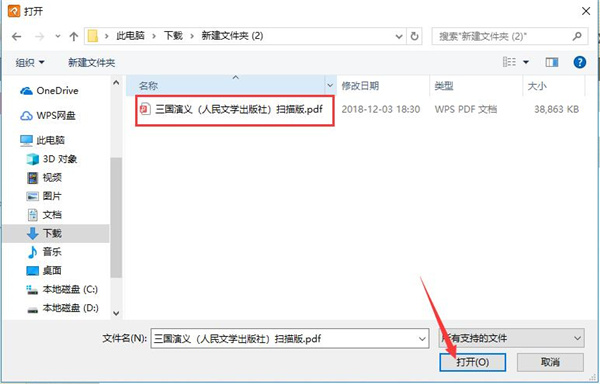
3、这样就将该PDF文件添加进极速pdf阅读器里了。
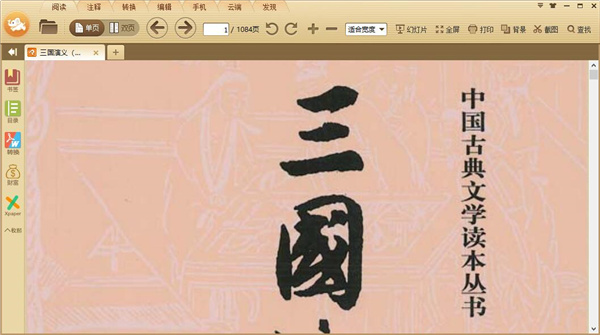
4、同时我们点击顶部工具栏中的“单页丨双页”后可以切换至双页阅读模式,与书本类似,更适合一些用户的阅读习惯,快来试试吧。
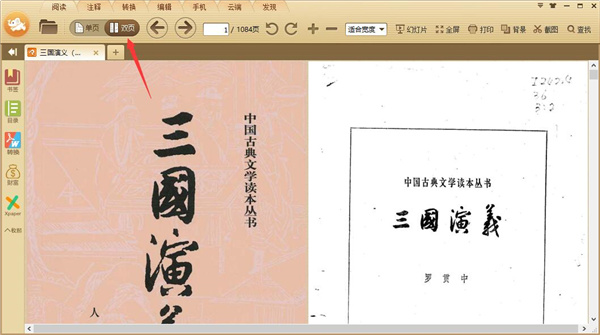
极速PDF官方版软件常见问题
一、极速pdf阅读器怎么合并PDF文件?
1、打开安装好的极速pdf阅读器,使用鼠标左键点击顶部菜单栏中的“编辑”按钮。
2、之后会打开极速pdf阅读器的文件编辑魔兽,我们先在工具栏中切换到“热门转换”功能,再单击打开其中的“PDF合并”选项。
3、之后使用鼠标点击界面上的图标,或者使用鼠标单击拖拽的方式,将需要合并的PDF文件添加到列表中。
4、之后确认选择的PDF文件,并将其前方的空白框体单击勾选上。然后在下方功能栏中,可以修改合并后文件的文件名。单击“输出路径”后的“…”按钮可以修改合并后文件的存储目录。确认设置无误后点击右下角的“开始转换”按钮,稍等片刻即可合并成功,快来试试吧。
二、极速pdf阅读器如何设置高亮?
1、首先高亮设置仅针对PDF中的文字,图片构成的PDF不支持高亮显示。我们使用极速pdf阅读器打开需要添加高亮的PDF文件,在顶部工具栏中,单击切换至“注释”选项,然后点击其中的“高亮”功能。
2、这样就会打开高亮工具栏了,我们先用鼠标左键单击的方式选择需要使用的高亮颜色,然后使用鼠标拖拽来选择需要高亮的文字,最后松开鼠标,这样就能完成高亮了。
三、极速pdf阅读器怎么打印?
1、使用极速pdf阅读器打开需要打印的文件,使用鼠标左键点击右上角功能栏中的“打印”功能。
2、之后在新打开的打印设置窗口中,先在上方选择好需要使用的打印机,然后点击右下方的“首选项”按钮。
3、这样就可以对打印效果进行设置了,包括纸张、墨水、打印方式等方面。全部设置完成后点击下方的“确定”会到打印设置窗口,直接点击下方的“打印”按钮即可。
四、极速pdf阅读器如何把pdf转换成word?
PDF文件和Word文件是目前国内工作中常见的两种文档格式,但是往往需要安装两款软件才能同时使用这两类文件,如果能够把PDF文件转换成Word文件就很方便了。如果你也是这么想的话,那就来看看下面这篇教程吧。
极速PDF官方最新版下载 v3.0.0.2019 电脑版其他版本
用户评论
最新评论
- 置顶 河北承德电信 网友 敷衍
好东西值得分享
- 置顶 山东菏泽联通 网友 星星少女?
凡事要乘早
- 置顶 甘肃定西电信 网友 东风寄千愁
谢谢小编大大分享,支持一下。。。
- 置顶 河南开封电信 网友 等过春秋
这软件好用,奥力给
- 置顶 云南保山联通 网友 一米阳光°几度温暖
成功下载&成功使用


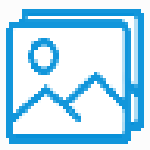 ImgSee图片查看软件 v1.0 免费版
ImgSee图片查看软件 v1.0 免费版 Lunacy免费下载 v5.6.1.0 中文版
Lunacy免费下载 v5.6.1.0 中文版 exif信息查看器(JPEG Lossless Rotator)中文版下载 v10.0 电脑版
exif信息查看器(JPEG Lossless Rotator)中文版下载 v10.0 电脑版 钻石看图王 v8.8.0.0 免费版
钻石看图王 v8.8.0.0 免费版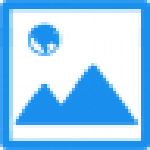 百图秀图片查看软件 v1.1.0.16 官方版
百图秀图片查看软件 v1.1.0.16 官方版 XnView MP图片浏览器增强版下载 v0.97.0 中文版
XnView MP图片浏览器增强版下载 v0.97.0 中文版 Image Eye迷你看图软件下载 v9.2 汉化版
Image Eye迷你看图软件下载 v9.2 汉化版 可牛看图看图官方版下载 v1.3 电脑版
可牛看图看图官方版下载 v1.3 电脑版 蜂蜜浏览器(HoneyView)看图软件下载 v5.3.5 官方版
蜂蜜浏览器(HoneyView)看图软件下载 v5.3.5 官方版 CAD快速看图2022下载 VIP会员终身版
CAD快速看图2022下载 VIP会员终身版 2345看图王官方版 v10.8.1.9695 最新版
2345看图王官方版 v10.8.1.9695 最新版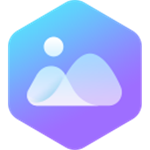 WPS图片免费下载 v6.0.0.1 纯净版
WPS图片免费下载 v6.0.0.1 纯净版 ACDSee官方免费版 v2021 最新版
ACDSee官方免费版 v2021 最新版 万能看图王最新官方下载 v1.9.2.21021 免费版
万能看图王最新官方下载 v1.9.2.21021 免费版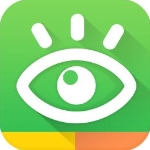 万能看图王电脑版官方下载 v1.9.2.21021 去广告纯净版
万能看图王电脑版官方下载 v1.9.2.21021 去广告纯净版 XnViewMP+XnView软件合集完整绿色版下载 增强版
XnViewMP+XnView软件合集完整绿色版下载 增强版 2345看图王最新官方版下载 v10.4.0.9254 电脑版
2345看图王最新官方版下载 v10.4.0.9254 电脑版 ImageGlass(IG看图软件)绿色便携版下载 v8.1.4.18 电脑版
ImageGlass(IG看图软件)绿色便携版下载 v8.1.4.18 电脑版 长光卫星云极视电脑版下载 v3.0.3 官方版
长光卫星云极视电脑版下载 v3.0.3 官方版 2345看图王绿色纯净版下载 v10.3.1.9124 电脑版
2345看图王绿色纯净版下载 v10.3.1.9124 电脑版 万能看图王正式版下载 v1.9.2.21021 官方版
万能看图王正式版下载 v1.9.2.21021 官方版 Alternate Pic View(图片浏览与编辑工具) v2.830 免费下载
Alternate Pic View(图片浏览与编辑工具) v2.830 免费下载 Honeyview电脑版下载 v5.32 汉化绿色版
Honeyview电脑版下载 v5.32 汉化绿色版 imagus插件官方版下载 v0.9.8.74 最新版
imagus插件官方版下载 v0.9.8.74 最新版 FSViewer看图软件电脑版免安装下载 v6.7 官方绿色版
FSViewer看图软件电脑版免安装下载 v6.7 官方绿色版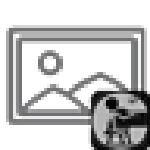 CP图片查看器 v1.0 免费版
CP图片查看器 v1.0 免费版 私密计算器mYSCalc电脑版下载 v1.0.0.1 绿色版
私密计算器mYSCalc电脑版下载 v1.0.0.1 绿色版 ImageGlass图像浏览工具免费下载 v8.0.1 中文便携版
ImageGlass图像浏览工具免费下载 v8.0.1 中文便携版 菠萝看图中文版下载 v0.3.4 绿色版
菠萝看图中文版下载 v0.3.4 绿色版 光影看看电脑版软件下载 v3.9.2 免费版
光影看看电脑版软件下载 v3.9.2 免费版 2345看图王去广告纯净版下载 v10.1.0.8899 绿色版
2345看图王去广告纯净版下载 v10.1.0.8899 绿色版 鲨鱼看图电脑版最新下载 v1.0.0.20 官方版
鲨鱼看图电脑版最新下载 v1.0.0.20 官方版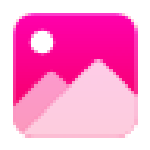 幂果看图软件 v1.0.1 免费版
幂果看图软件 v1.0.1 免费版 nomacs图像浏览工具官方下载 v3.17.220 中文版
nomacs图像浏览工具官方下载 v3.17.220 中文版
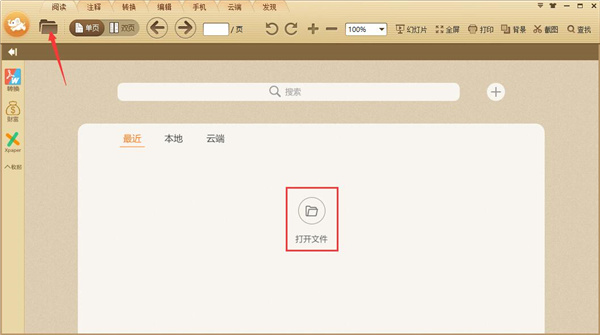
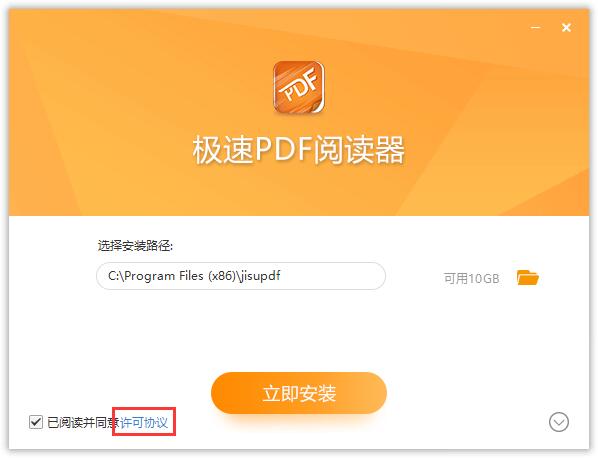
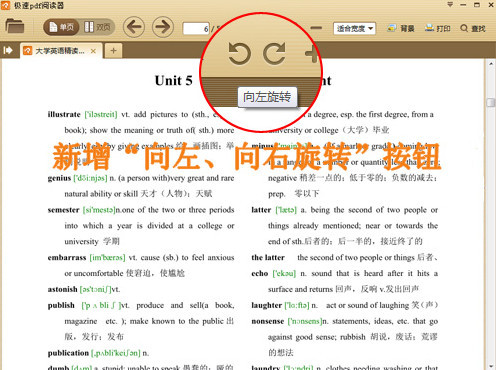
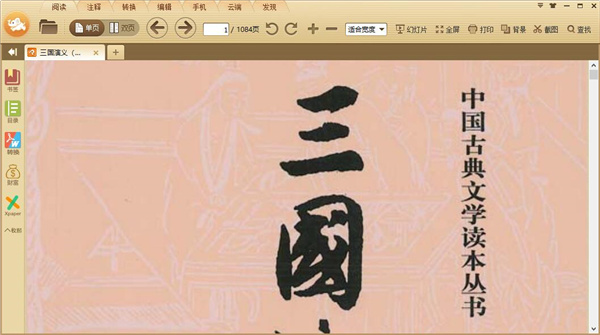
 万能看图王去广告弹窗电脑版下载 v2.8 绿色版
万能看图王去广告弹窗电脑版下载 v2.8 绿色版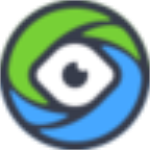 看图啦软件下载 v2.0.5 官方版
看图啦软件下载 v2.0.5 官方版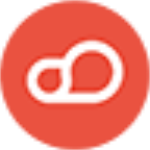 云上pdf去广告版免费下载 v1.0.7.3 官方版
云上pdf去广告版免费下载 v1.0.7.3 官方版 Focusviewer图片浏览软件下载 v2.1.0.2 电脑版
Focusviewer图片浏览软件下载 v2.1.0.2 电脑版 快速cad看图企业版 v2022.1 官方版
快速cad看图企业版 v2022.1 官方版 WPS图片免费版最新下载 v3.0.0.5 官方版
WPS图片免费版最新下载 v3.0.0.5 官方版 利驰CAD扒图 v5.2.20.0618 官方版
利驰CAD扒图 v5.2.20.0618 官方版 imagine看图软件免费下载 v1.1.0 绿色版
imagine看图软件免费下载 v1.1.0 绿色版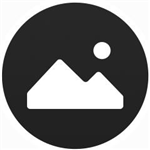 qviewer图片查看器官方下载 v3.0 免费版
qviewer图片查看器官方下载 v3.0 免费版